win10wifi密码怎么重置 win10修改wifi密码的方法
更新时间:2023-10-18 10:54:14作者:zheng
我们都会给自己的wifi网络设置密码,而我们也可以时不时在win10电脑中更换wifi密码来提高无线网络的安全性,有些用户就想要重新设置win10电脑的wifi密码,却不知道win10修改wifi密码的方法,今天小编就给大家带来win10wifi密码怎么重置,操作很简单,大家跟着我的方法来操作吧。
推荐下载:雨林木风win10下载
方法如下:
1、点击打开Win10开始菜单,然后点击“设置”,如下示意图;
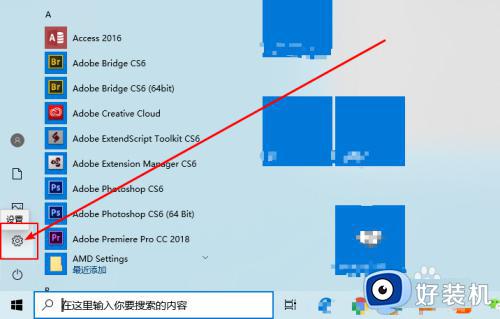
2、然后再点击进入“网络和Internet”,如下图所示;
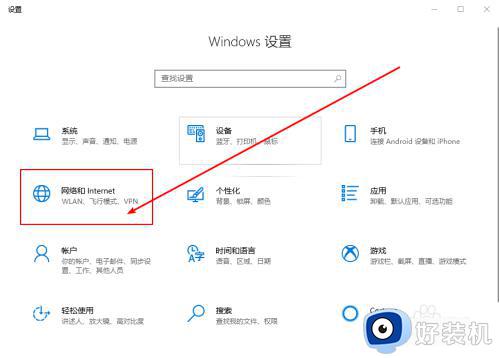
3、在网络设置中,先点击左侧的“WLAN”无线设置,然后在右侧下拉,找到并点击打开“管理WiFi设置”,如下图;
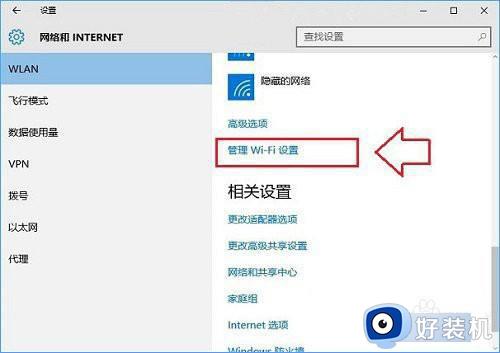
4、最后在管理Wifi设置的最底部“网络已知网络”中找到需要忘记的无线网络,点击此网络名称,在右下角弹出的操作选项中,点击“忘记”即可,如图;
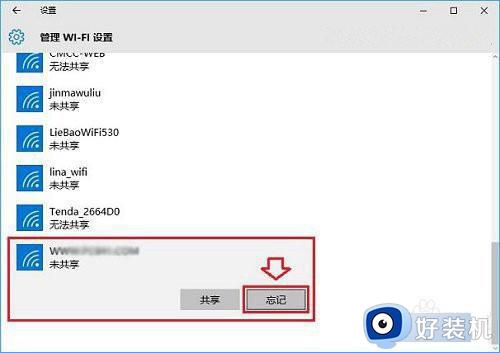
5、忘记此无线网络后,之后就可以点击右下角的无线图标,在弹出的无线列表中,点击重新连接此网络即可。
以上就是win10wifi密码怎么重置的全部内容,如果有遇到这种情况,那么你就可以根据小编的操作来进行解决,非常的简单快速,一步到位。
win10wifi密码怎么重置 win10修改wifi密码的方法相关教程
- win10wifi密码的查看方法 win10怎么查看wifi密码
- win10wifi密码对了却连不上的解决方法 win10wifi密码正确却无法连接怎么办
- win10wifi密码怎么查看 如何查看win10连接中wifi的密码
- win10wifi密码输入不了怎么回事 win10WiFi密码无法输入如何解决
- win10wifi密码怎么看 查看win10wifi密码两种方法
- 怎么看win10的wifi密码 看win10wifi密码是多少的方法
- win10查看正在连接wifi密码的方法 win10WiFi密码怎么看
- win10系统wifi密码怎么改 win10系统wifi修改密码的方法
- win10怎样查看wifi密码 查看win10WiFi密码的多种方法
- win10改用户密码设置方法 怎么修改win10用户密码
- win10拼音打字没有预选框怎么办 win10微软拼音打字没有选字框修复方法
- win10你的电脑不能投影到其他屏幕怎么回事 win10电脑提示你的电脑不能投影到其他屏幕如何处理
- win10任务栏没反应怎么办 win10任务栏无响应如何修复
- win10频繁断网重启才能连上怎么回事?win10老是断网需重启如何解决
- win10批量卸载字体的步骤 win10如何批量卸载字体
- win10配置在哪里看 win10配置怎么看
win10教程推荐
- 1 win10亮度调节失效怎么办 win10亮度调节没有反应处理方法
- 2 win10屏幕分辨率被锁定了怎么解除 win10电脑屏幕分辨率被锁定解决方法
- 3 win10怎么看电脑配置和型号 电脑windows10在哪里看配置
- 4 win10内存16g可用8g怎么办 win10内存16g显示只有8g可用完美解决方法
- 5 win10的ipv4怎么设置地址 win10如何设置ipv4地址
- 6 苹果电脑双系统win10启动不了怎么办 苹果双系统进不去win10系统处理方法
- 7 win10更换系统盘如何设置 win10电脑怎么更换系统盘
- 8 win10输入法没了语言栏也消失了怎么回事 win10输入法语言栏不见了如何解决
- 9 win10资源管理器卡死无响应怎么办 win10资源管理器未响应死机处理方法
- 10 win10没有自带游戏怎么办 win10系统自带游戏隐藏了的解决办法
